
Ovaj softver će popraviti uobičajene računalne pogreške, zaštititi vas od gubitka datoteka, zlonamjernog softvera, kvara hardvera i optimizirati vaše računalo za maksimalne performanse. Riješite probleme s računalom i uklonite viruse sada u 3 jednostavna koraka:
- Preuzmite alat za popravak računala Restoro koji dolazi s patentiranim tehnologijama (patent dostupan ovdje).
- Klik Započni skeniranje kako biste pronašli probleme sa sustavom Windows koji mogu uzrokovati probleme s računalom.
- Klik Popravi sve za rješavanje problema koji utječu na sigurnost i performanse vašeg računala
- Restoro je preuzeo 0 čitatelji ovog mjeseca.
Adobe Creative Cloud prema zadanim postavkama radi pri pokretanju. To ga čini prikladnim za korisnike Adobe Creative Cloud koji često koriste uslugu. Međutim, neki od njih i dalje radije pokreću sve programe ručno.
U ovom smo članku naveli nekoliko načina kako zaustaviti pokretanje Adobe Creative Cloud-a prilikom pokretanja na Windows računalima.
Kako mogu onemogućiti automatsko pokretanje Adobe Creative Cloud?
1. Onemogući iz upravitelja zadataka

- Najlakši način da onemogućite Adobe Creative Cloud je onemogućavanje aplikacije s Upravitelj zadataka kartica za pokretanje. Evo kako to učiniti.
- Desnom tipkom miša kliknite Traka zadataka i odaberite Upravitelj zadataka.
- Otvori Pokretanje tab. Vidjet ćete popis startup programa.
- Pronaći Adobe Creative Cloud.
- Desnom tipkom miša kliknite Adobe Creative Cloud i odaberite Onemogući.
- Ponovo pokrenite računalo da provjerite bilo kakva poboljšanja.
Ne možete otvoriti upravitelj zadataka? Ne brinite, za vas imamo pravo rješenje.
2. Onemogući Adobe Creative Cloud
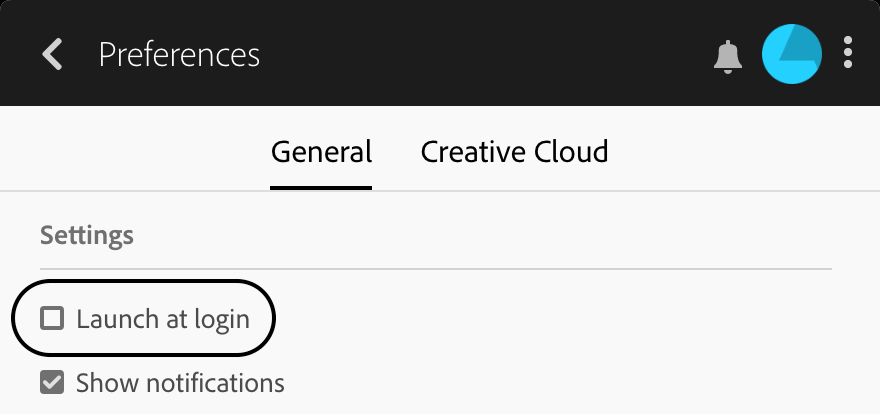
- Ako postupak i dalje započinje nakon ponovnog pokretanja, pokušajte onemogućiti uslugu u postavkama Creative Cloud.
- Pokrenite aplikaciju Adobe Creative Cloud s programske trake.
- Obavezno se prijavite u aplikaciju i prihvatite ugovor o licenci.
- Klikni na Postavke gumb u gornjem desnom kutu.
- Ići Postavke i odaberite Općenito Tab.
- Kliknite na Postavke.
- Poništite "Pokrenite na LoginOpcija.
- Pokušajte ponovo pokrenuti računalo da biste provjerili je li program onemogućen prilikom pokretanja.
3. Onemogući konfiguraciju sustava
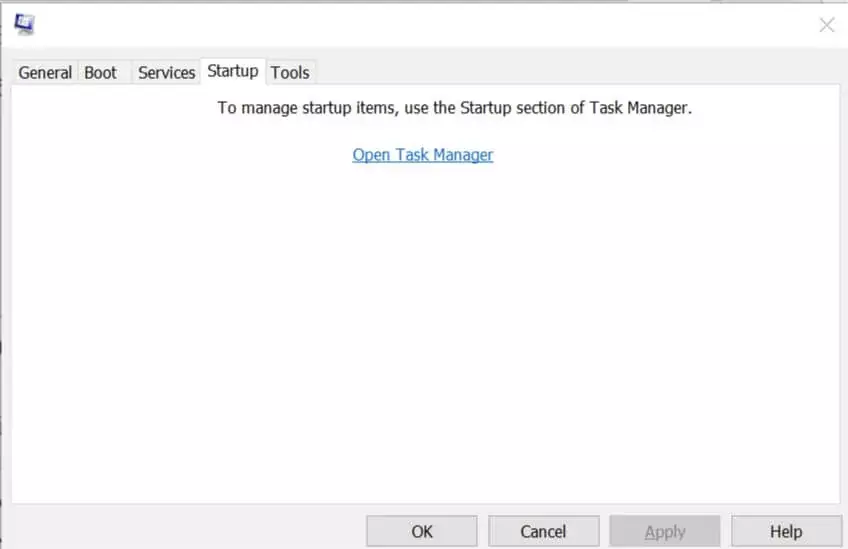
- Pritisnite Windows tipka + R otvoriti Run.
- Tip msconfig i kliknite u redu. Ovo će otvoriti konfiguraciju sustava
- Pritisnite Pokretanje tab.
- Pregledajte popis usluga kojima je omogućeno pokretanje pri ponovnom pokretanju.
- Poništite odabir Adobe Creative Cloud servis.
- Klik Prijavite se i u redu za spremanje promjena.
- Kliknite na Ponovo pokrenite računalo. To bi vam trebalo pomoći da zaustavite pokretanje aplikacije Creative Cloud pri pokretanju.
Također možete onemogućiti automatsko pokretanje bilo kojeg programa ili usluge iz Konfiguracije sustava. Imajte na umu da je ovo za stariju verziju sustava Windows. Windows 10 je ovu opciju premjestio u Upravitelj zadataka kako je rečeno u prvom koraku.
Bilješka: Da biste mogli onemogućiti program iz Konfiguracije sustava, morate se prijaviti kao administrator. Ako nemate administratorska prava, zatražite od administratora sustava da izvrši promjene.
Trebate dodatne informacije o tome kako koristiti alat za konfiguraciju sustava u sustavu Windows 10? Pogledajte ovaj detaljni vodič.
4. Onemogućite upotrebu uređivača registra
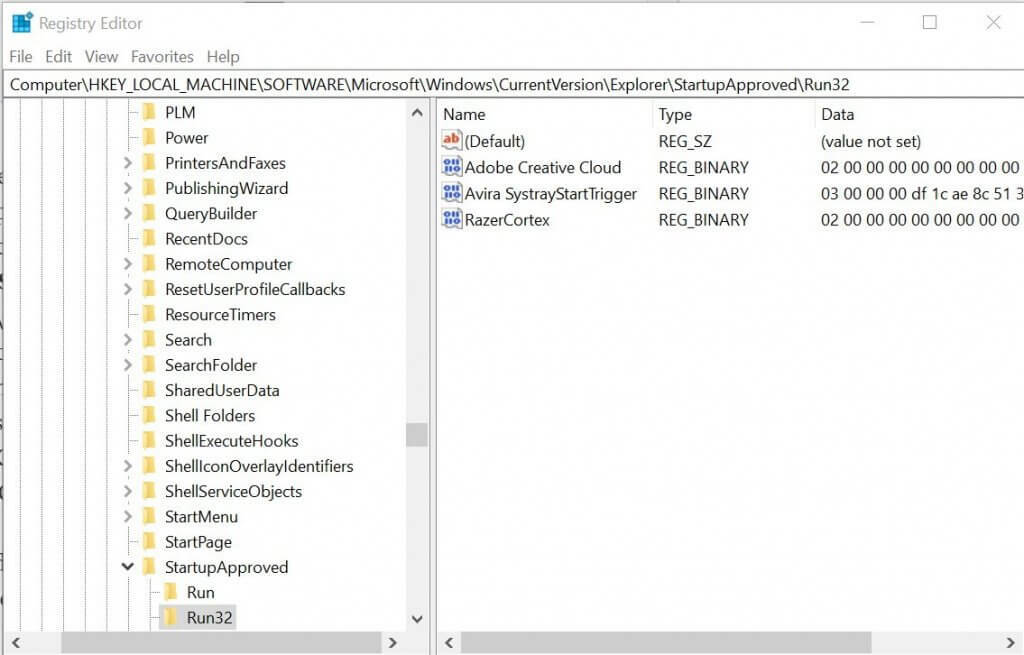
Bilješka: Ova se metoda preporučuje ako iz upravitelja zadataka ne možete onemogućiti Creative Cloud.
- Pritisnite Windows tipka + R otvoriti Trčanje.
- Tip regedit i kliknite u redu otvoriti Uređivač registra.
- U uređivaču registra idite na sljedeće mjesto:
HKEY_LOCAL_MACHINESOFTWAREMicrosoftWindowsCurrentVersionExplorerStartupApprovedRun32 - Možete brzo kopirati i zalijepiti gore navedeno mjesto u uređivač registra da biste brzo dobili direktorij.
- Pazite da nemate ključ s nazivom "Adobe Creative Cloud" ispod Run32 mapu.
- Desnom tipkom miša kliknite Pokreni32 key i odaberite Novo> Binarna vrijednost.
- Preimenujte ga u Adobe Creative Cloud.
- Dvaput kliknite na Adobe Creative Cloud tipka i unesite 030000009818FB164428D501 u Podaci polje.
- Klik u redu za spremanje promjena i zatvaranje Uređivač registra.
- Desnom tipkom miša kliknite traku zadataka i odaberite Upravitelj zadataka.
- Idite na Pokretanje tab.
- Odaberi Adobe Creative Cloud i kliknite na Onemogući dugme.
Za vašu tehnološku pamet aplikacija Adobe Creative Cloud može se onemogućiti podešavanjem unosa u registru.
Ako ne možete urediti registar sustava Windows 10, pročitajte ovozgodan vodič i pronađite najbrža rješenja problema.
Ne možete pristupiti uređivaču registra? Stvari nisu tako zastrašujuće kao što se čine. Pogledajte ovaj vodič i brzo riješite problem.
Zaključak
Iako je značajka automatskog pokretanja korisna za mnoge ljude, nekima može smetati. Ako radije radnu površinu održavate čistom, slijedite korake u ovom članku kako biste spriječili da Adobe Creative Cloud radi pri pokretanju.
Ako imate još pitanja ili prijedloga, ne ustručavajte se ostaviti ih u odjeljku za komentare u nastavku.
POVEZANE PRIČE KOJE SE VAM MOGU SVIĐATI:
- Kako promijeniti jezik u programu Adobe Creative Cloud
- Adobe Creative Cloud prebrzo prazni bateriju
- Kako u potpunosti deinstalirati Adobe Application Manager
 I dalje imate problema?Popravite ih pomoću ovog alata:
I dalje imate problema?Popravite ih pomoću ovog alata:
- Preuzmite ovaj alat za popravak računala ocijenjeno odličnim na TrustPilot.com (preuzimanje započinje na ovoj stranici).
- Klik Započni skeniranje kako biste pronašli probleme sa sustavom Windows koji mogu uzrokovati probleme s računalom.
- Klik Popravi sve za rješavanje problema s patentiranim tehnologijama (Ekskluzivni popust za naše čitatelje).
Restoro je preuzeo 0 čitatelji ovog mjeseca.

